电脑怎么开启性能模式 电脑如何调整为最佳性能模式
更新时间:2023-08-23 17:40:42作者:jiang
电脑怎么开启性能模式,如今电脑已经成为我们日常生活中必不可少的工具之一,然而随着时间的推移,我们常常会发现电脑的速度变慢,运行效率下降,这给我们的工作和娱乐带来了很多不便。为了解决这一问题,我们可以将电脑调整为最佳性能模式,以提升其运行速度和效能。那么如何开启性能模式并调整电脑为最佳性能呢?接下来我们将详细介绍这个过程。
方法如下:
1.右击此电脑,点击属性
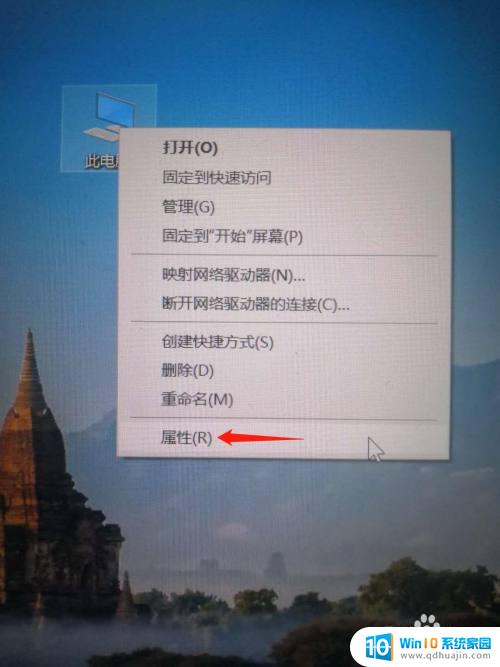
2.选择左边菜单高级系统设置
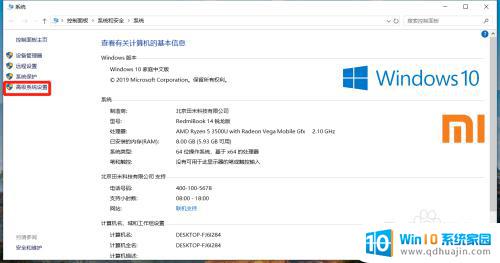
3.点击性能里的设置
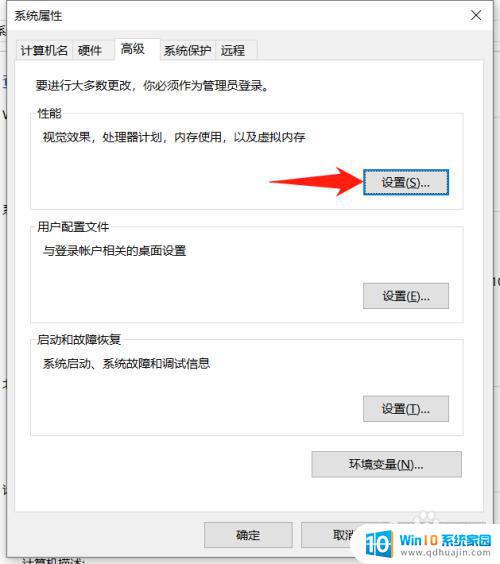
4.选择调整为最佳性能
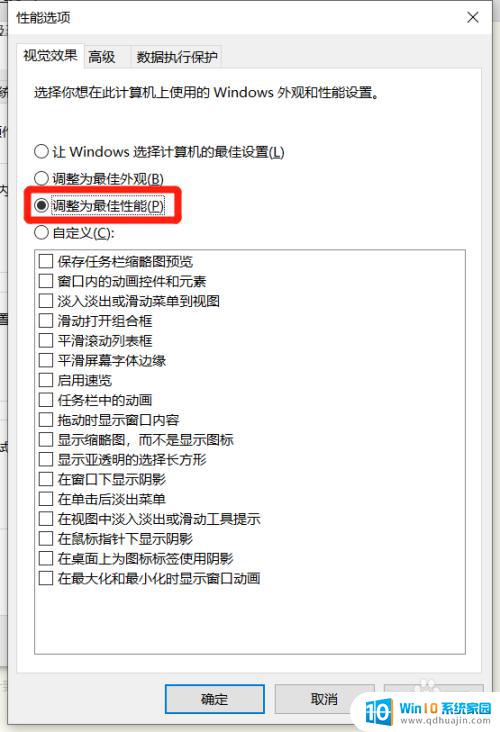
5.点击底部的应用和确定,电脑最佳性能模式就开启了
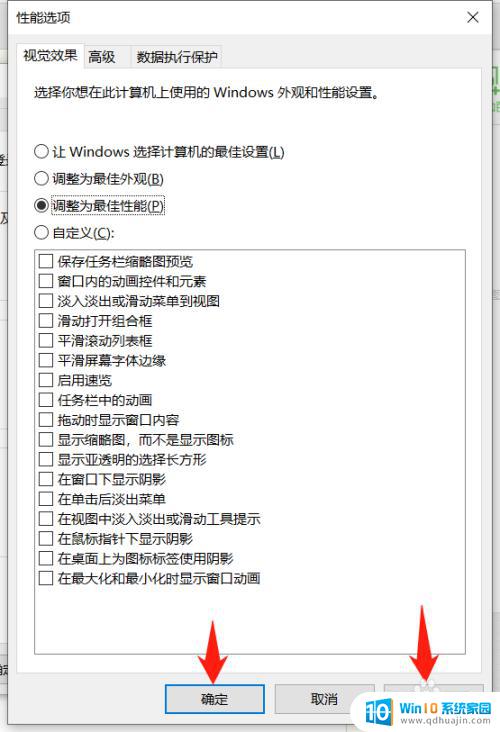
6.总结:
1.右击此电脑,点击属性
2.选择左边菜单高级系统设置
3.点击性能里的设置
4.选择调整为最佳性能
4.点击底部的应用和确定,电脑最佳性能模式就开启了

以上是电脑开启性能模式的全部内容,如果您遇到此类问题,可以按照小编的方法解决,希望这篇文章能帮助到大家。





